بعد تثبيت Windows 10 ، قد تلاحظ أن بعض ملفاتك ومجلداتك تظهر برمز سهم أزرق مزدوج في الأعلى. تظهر أيقونة تراكب الأسهم الزرقاء المزدوجة في حالة ضغط الملفات والمجلدات (ضغط NTFS) ، ولا داعي للقلق.
يخبرك هذا المنشور بكيفية إخفاء أو إزالة أيقونات السهم الأزرق المزدوج على المجلدات أو الملفات في Windows 10.
![]()
عند تمكين ضغط NTFS لملف أو مجلد ، يظهر تراكب رمز الأسهم المزدوجة الزرقاء في الزاوية العلوية اليمنى من الملف أو المجلد. هذا يشير إلى أن المستخدم تم ضغط المجلد أو الملف.
قد يكون Windows 10 قد ضغط ملفاتك ومجلداتك
من الممكن أيضًا أن يقوم Windows 10 بضغط المجلدات في مجلد ملف تعريف المستخدم لتحرير مساحة كافية على القرص لتثبيت التحديثات الهامة. هذا هو الحال بشكل خاص إذا كان لديك محرك أقراص ثابتة منخفض السعة ، أو حجم قسم النظام لديك صغير أو كان محرك الأقراص الثابتة منخفضًا على مساحة القرص.
على سبيل المثال ، يقوم تحديث موثوقية Windows 10 بذلك.
![]()
للمساعدة في تحرير مساحة على القرص ، قد يقوم هذا التحديث بضغط الملفات في دليل ملف تعريف المستخدم الخاص بك بحيث يمكن لـ Windows Update تثبيت تحديثات مهمة. عندما يتم ضغط الملفات أو المجلدات ، تظهر على أنها تحتوي على سهمين أزرقين متراكبين على الرمز. بناءً على إعدادات File Explorer ، قد ترى رموزًا تبدو أكبر أو أصغر.
لذلك ، هذا هو سبب ضغط اختصارات سطح المكتب (على سبيل المثال ، اختصارات تطبيق Microsoft Office) ولكن الملفات التنفيذية المقابلة في ملفات البرامج لا يتم ضغطها.
![]()
بالإضافة إلى ذلك ، يقوم Window 10 أيضًا بضغط ملفات ومجلدات معينة في دليل Windows الخاص بك. فمثلا. يتم ضغط مجلدات Windows\logs\CBS و Windows\Panther .
![]()
إزالة تراكب أيقونة السهمين للمجلدات والملفات
إذا كنت تريد إزالة رمز السهمين الأزرق ، فلديك خياران:
- الخيار 1: تعطيل الضغط لهذا المجلد أو الملف
- الخيار 2: إزالة تراكب الأسهم المزدوجة الزرقاء عبر التسجيل ، دون تعطيل الضغط.
الخيار 1: إزالة الأسهم الزرقاء عن طريق تعطيل الضغط للملف أو المجلد
لإزالة رمز الأسهم الزرقاء على ملف أو مجلد ، قم بتعطيل الضغط عبر مربع حوار خصائص الملف أو المجلد.
- انقر بزر الماوس الأيمن فوق الملف أو المجلد الذي يتعين عليك تعطيل الضغط له ، ثم انقر فوق خصائص.
- في التبويب عام ، انقر فوق الزر خيارات متقدمة.
- في السمات المتقدمة ، قم بإلغاء تحديد ضغط المحتويات لتوفير مساحة على القرص
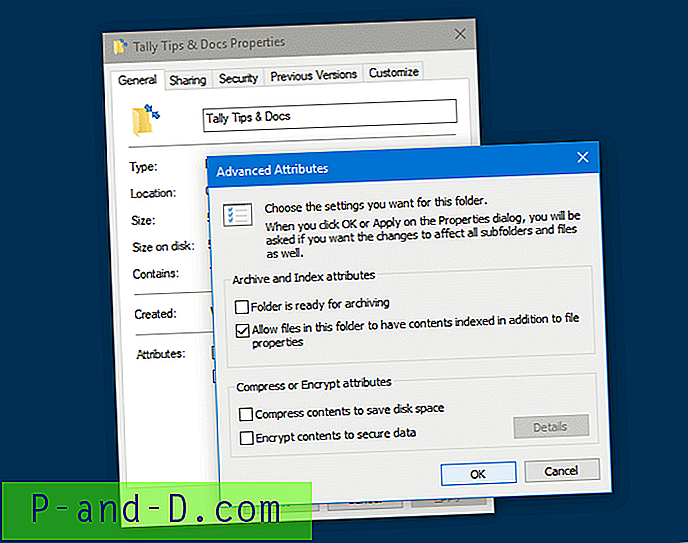
- انقر فوق موافق.
- انقر فوق تطبيق أو موافق في نافذة الخصائص. سيتم الآن إلغاء ضغط الملف أو المجلد ، وستتم إزالة تراكب رمز السهمين الأزرق.
الخيار 2: إزالة تراكب رمز السهم الأزرق المزدوج دون تعطيل الضغط
إن تعطيل ضغط NTFS ليس حلاً حقًا خاصة إذا كان لديك مساحة محدودة على القرص الثابت. في هذه الحالة ، يمكنك استخدام تعديل التسجيل التالي (مستحضرات التجميل) لإخفاء رمز السهم الأزرق المزدوج المزعج للملفات والمجلدات المضغوطة.
( تحرير التسجيل أدناه يلغي رمز غلاف تراكب الملفات المضغوطة #179 ، على غرار تحرير تراكب ملفات الاختصار (.lnk). )
- قم بتنزيل blank_icon.zip واستخراج
blank.icoإلى مجلد من اختيارك. في هذا المثال ، نستخدمC:\Windows\blank.icoلملف الرمز الذي قمت بتنزيله. - انقر فوق ابدأ ، اكتب regedit.exe واضغط ENTER
- انتقل إلى مفتاح التسجيل التالي:
HKEY_LOCAL_MACHINE \ SOFTWARE \ Microsoft \ Windows \ CurrentVersion \ Explorer
- أنشئ مفتاحًا فرعيًا باسم
Shell Icons(إذا كان المفتاح غير موجود بالفعل) - في الجزء الأيمن من مفتاح
Shell Icons، قم بإنشاء قيمة سلسلة جديدة (REG_SZ) باسم 179 - انقر نقرًا مزدوجًا فوق
179وقم بتعيين البيانات الخاصة به علىC:\Windows\blank.icoC:\Windows\blank.ico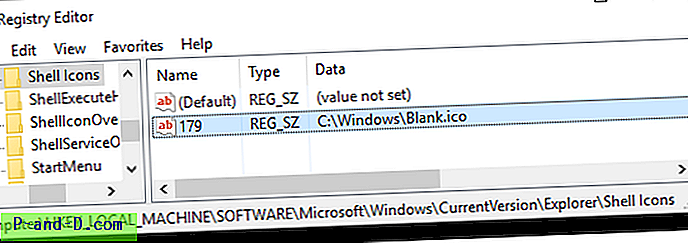 ملاحظة: في هذه الخطوة ، لا تستخدم
ملاحظة: في هذه الخطوة ، لا تستخدم shell32.dll, 50رمزًا فارغًا كما تقترح العديد من مواقع الويب لإخفاء تراكب السهم المزدوج الأزرق. سيؤدي ذلك إلى تغطية اختصارات سطح المكتب الخاصة بك بصناديق سوداء. انظر أيقونات سطح المكتب المغطاة بمربعات سوداء أو تراكب أبيض عام في Windows. استخدم ملفblank.icoبدلاً من ذلك. - قم بإنهاء محرر التسجيل
- تسجيل الخروج وتسجيل الدخول مرة أخرى. أو أعد تشغيل shell Explorer ليصبح التغيير ساري المفعول.
هذا هو! تمت إزالة السهام الزرقاء التي ظهرت لبعض الملفات والمجلدات أو إخفاؤها.
![]()
التحميلات
- blank_icon.zip
- w10- إزالة-compress-overlay.zip (لأتمتة الخطوات 1-6)
إذا كنت لا تريد أن يقوم Windows بضغط ملفاتك تلقائيًا في المستقبل ، فقم بزيادة حجم قسم النظام الخاص بك ، أو استثمر في محرك أقراص ثابتة ذي سعة أعلى. ويمكنك تحرير مساحة كبيرة من القرص باستخدام تنظيف القرص أو استشعار التخزين.
مقالات ذات صلة
- كيفية إزالة أو تعديل تراكب الاختصار في ويندوز
- يتم عرض تراكب رمز السهم الأخضر أو السهم الأزرق للملفات في Explorer
- أيقونات الاختصار مغطاة بأيقونات بيضاء أو مربعات سوداء [تراكب الأيقونات]





